Práca s 3D v After Effects môže byť často výzvou, najmä keď sa jedná o to, ako vytvoriť vrstvu, ktorá má odlišný vzhľad z oboch strán. Možno si už tiež cítil potrebu napríklad v prezentácii zobraziť kartu alebo podobný prvok, ktorý zobrazuje obsah na oboch stranách. Tu sa dozvieš, ako tento problém efektívne vyriešiť, bez toho, aby si sa musel zaoberať zložitými technikami.
Najdôležitejšie zistenia
- Používanie 3D vrstiev v After Effects umožňuje vytváranie obojstranného obsahu.
- S efektom tanečných kariet a rozbíjania môžeš vytvárať zaujímavé a kreatívne 3D vrstvy.
- Možnosť nastaviť rôzne zadné vrstvy ti umožňuje individuálne prispôsobiť každú stranu.
Podrobný návod
Krok 1: Vytvorenie kamery a aktivácia vrstiev
Na začiatok najprv vytvor kameru v svojom projekte After Effects. Tu aktivuj obe vrstvy ako 3D vrstvy výberom príslušného zaškrtávacieho políčka. Potrebuješ dve vrstvy, jednu pre prednú stranu (A) a jednu pre zadnú stranu (B).
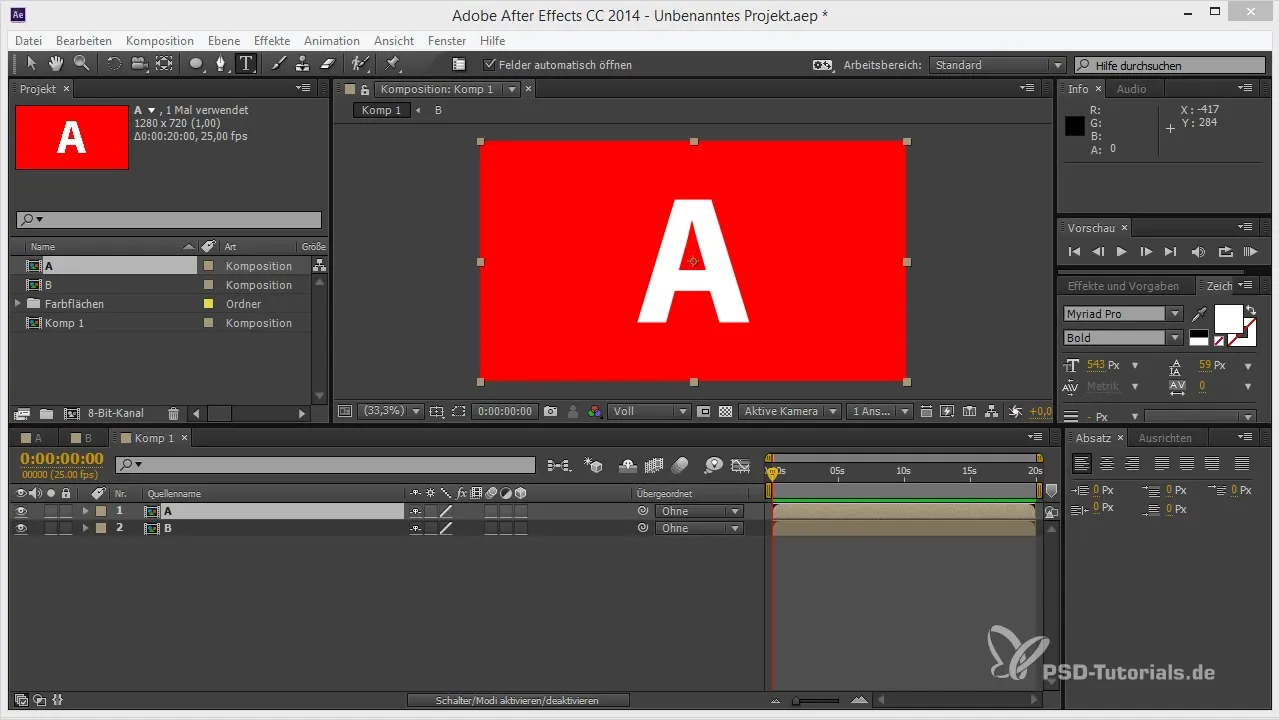
Krok 2: Úprava pozície vrstiev
Teraz mierne posuň pozíciu vrstvy A dopredu a pozíciu vrstvy B dozadu. Táto metóda zabezpečuje, že sa obe vrstvy neprekrývajú a vytvoríš medzi nimi malý priestor. Tento prístup je najjednoduchší, ale vyžaduje, aby si obe vrstvy animoval osobitne.
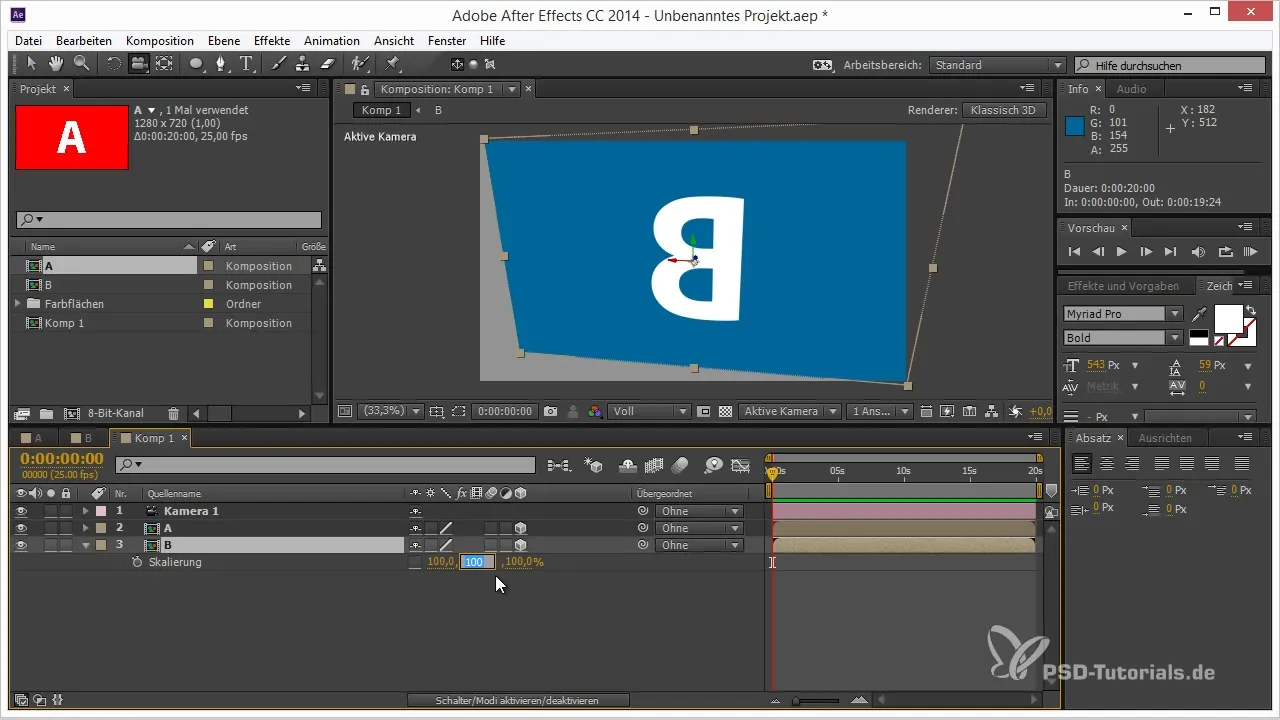
Krok 3: Izolovanie vrstvy A
Aby si mohol lepšie upraviť zadnú stranu, skry vrstvu B, aby si videl len vrstvu A. To ti pomôže vytvoriť obojstrannú vrstvu bez vizuálnych rušení z druhej vrstvy.
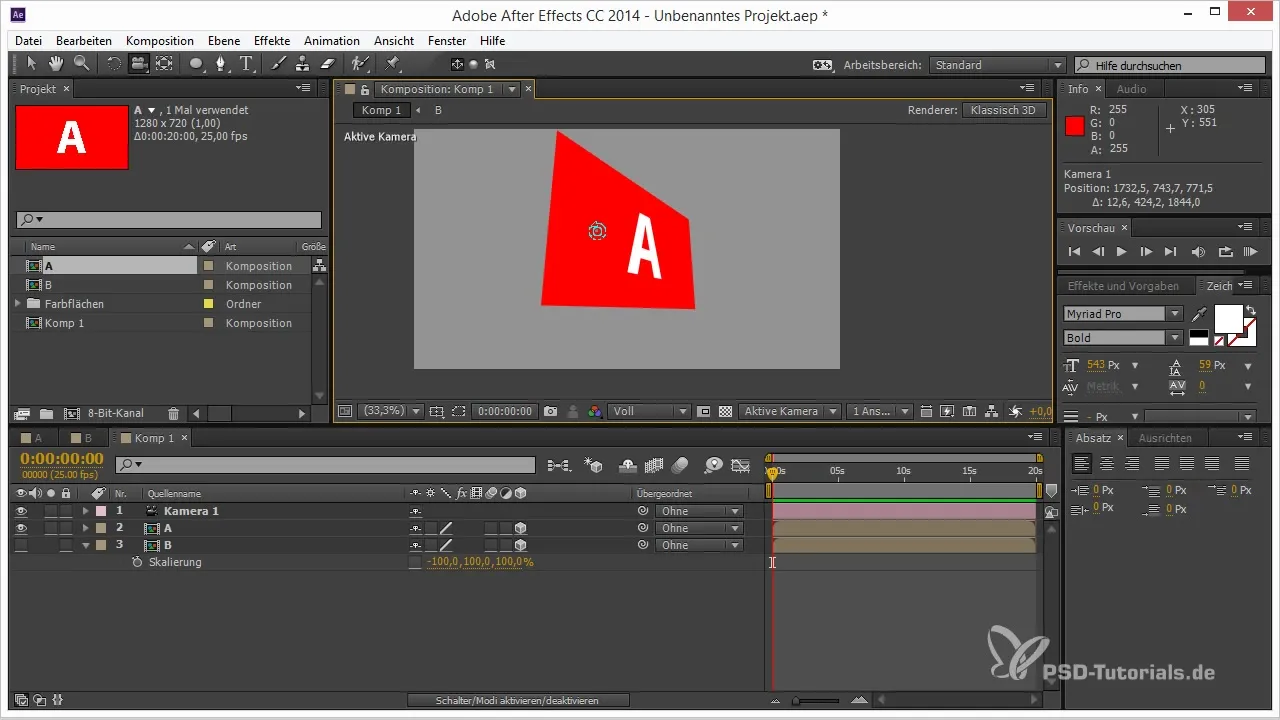
Krok 4: Pridanie efektu tanečných kariet
Aktivuj efekt tanečných kariet výberom z listu efektov. Uisti sa, že si vypol 3D funkciu vrstvy. S efektom tanečných kariet získaš možnosť nanášať rôzne obsahy na obidve strany vrstvy.
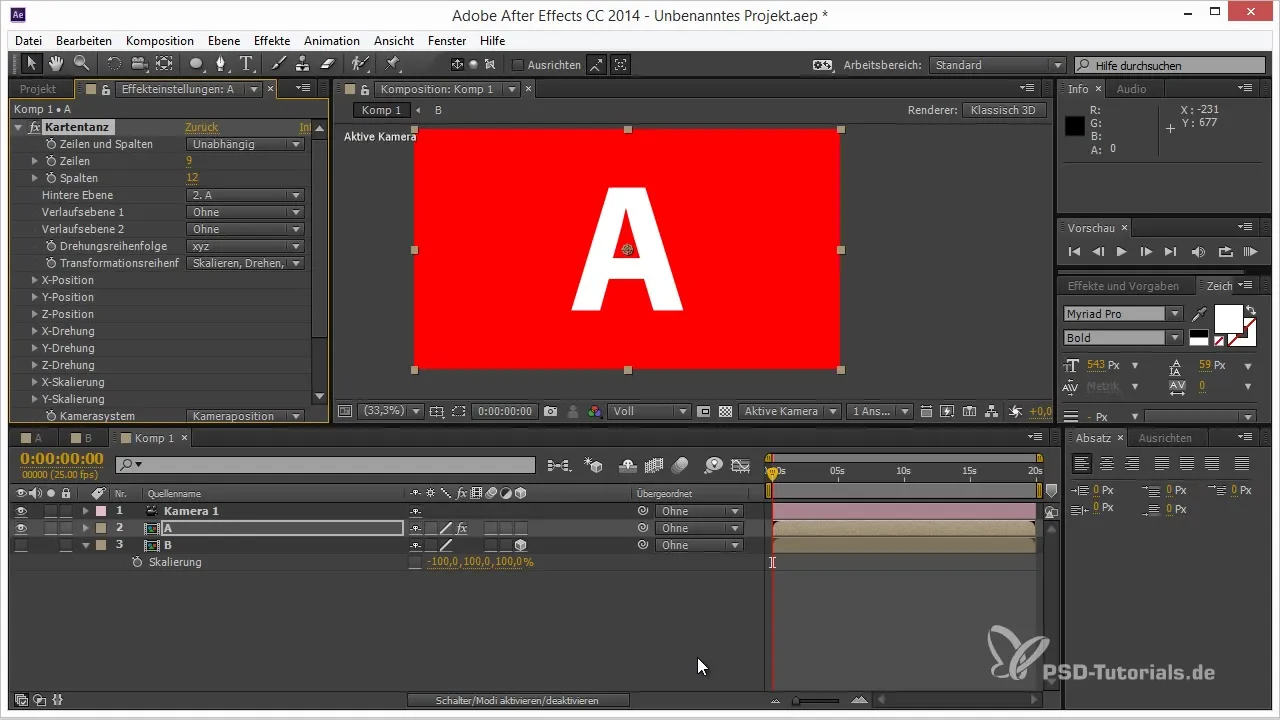
Krok 5: Výber kamery v kompozícii
Teraz vyber kameru v kompozícii v ure efektoch tanečných kariet. Týmto spôsobom sa tvoja vrstva animuje v 3D, čo otvára kreatívne možnosti.
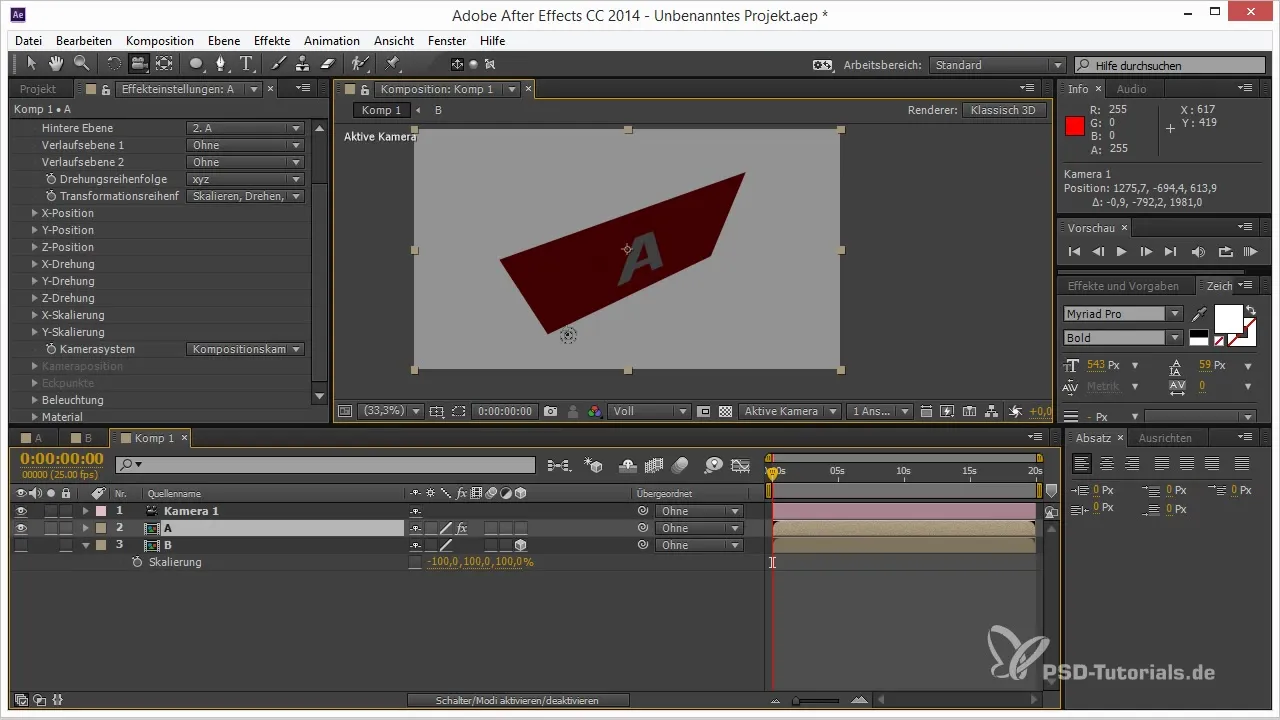
Krok 6: Úprava osvetlenia
Pre ďalšie úpravy prejdite do nastavení materiálov a upravte difúznu reflexiu a nastavenia okolitého svetla. To zlepší celkový vzhľad, zabezpečí rovnomerné osvetlenie oboch strán vrstvy a zachová vizuálnu estetiku.
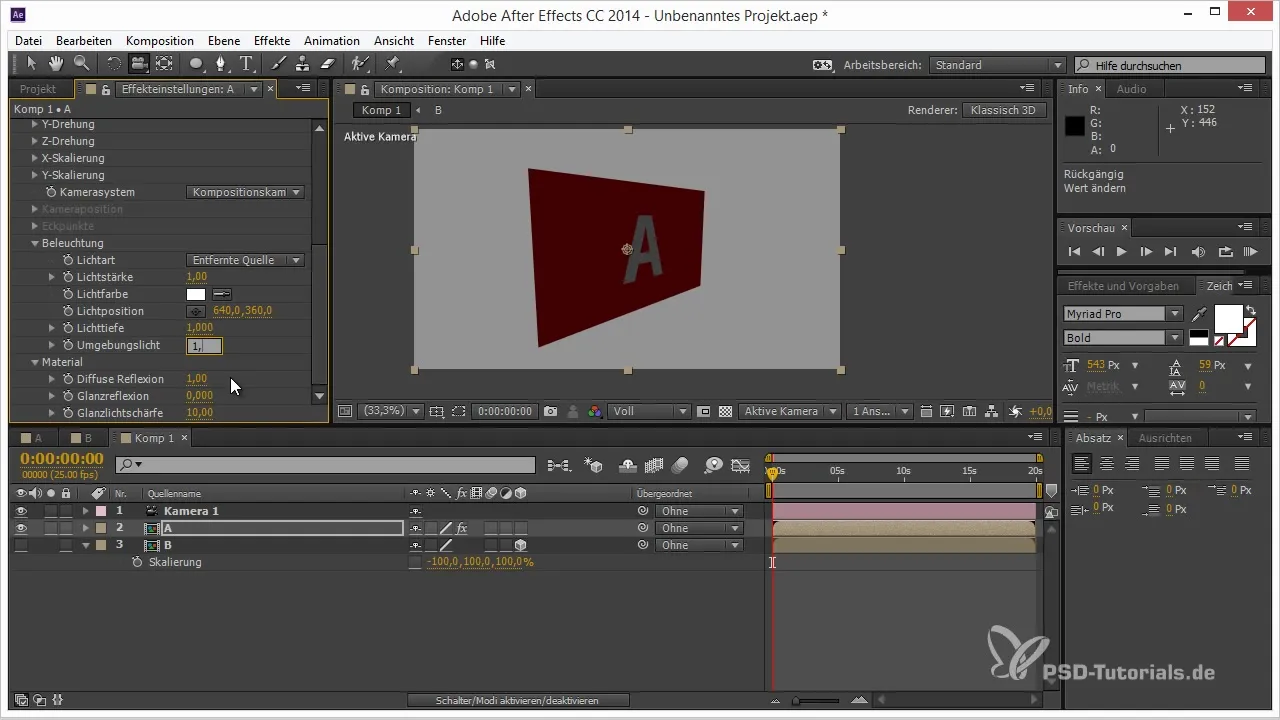
Krok 7: Určovanie zadnej vrstvy
Aby si mohol upraviť zadnú stranu svojej obojstrannej vrstvy, jednoducho určuj vrstvu B v ure efektoch tanečných kariet. Týmto sa vytvorí plochá, ale dvojstranná vrstva, ktorá môže zobrazovať prednú aj zadnú stranu.
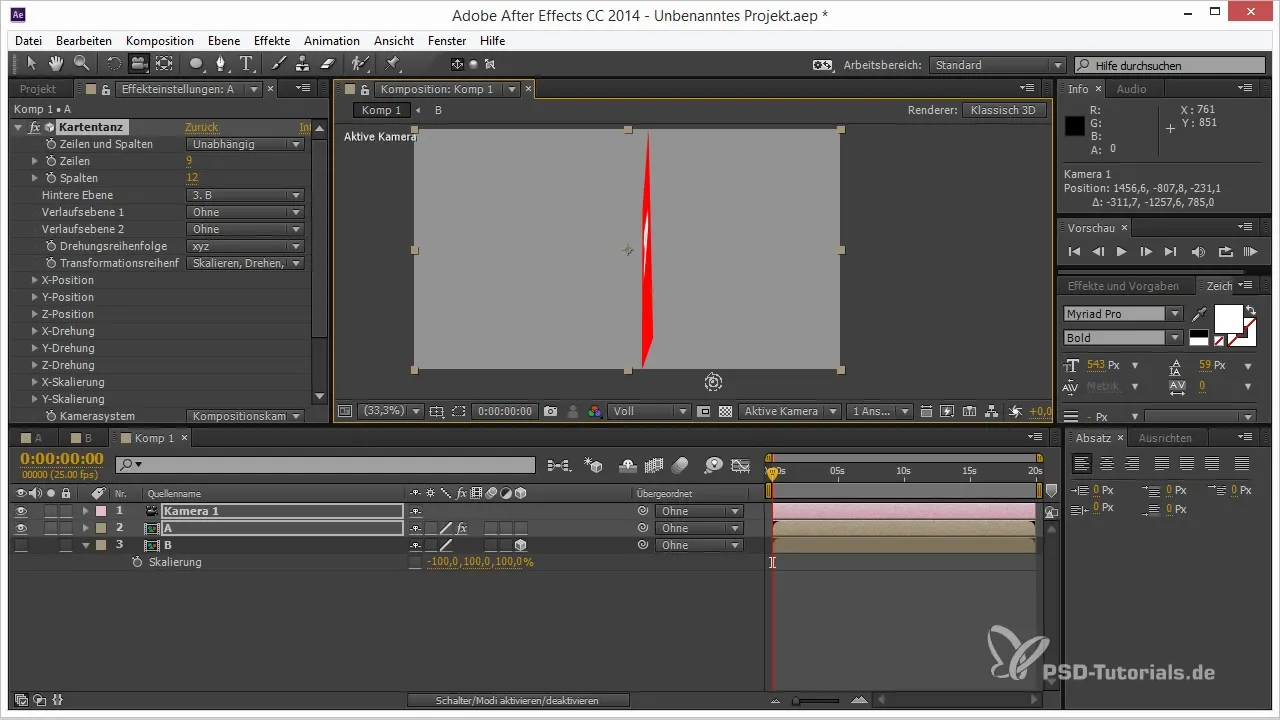
Krok 8: Vyskúšanie efektu rozbíjania
Ako môžeš použiť efekt rozbíjania, ak efekt tanečných kariet neodzrkadľuje všetko, čo chceš. Tento efekt ti umožní vytvoriť ďalšiu dimenziu tým, že nastavíš gravitáciu na nulu, čím udržíš vrstvu stabilnú.
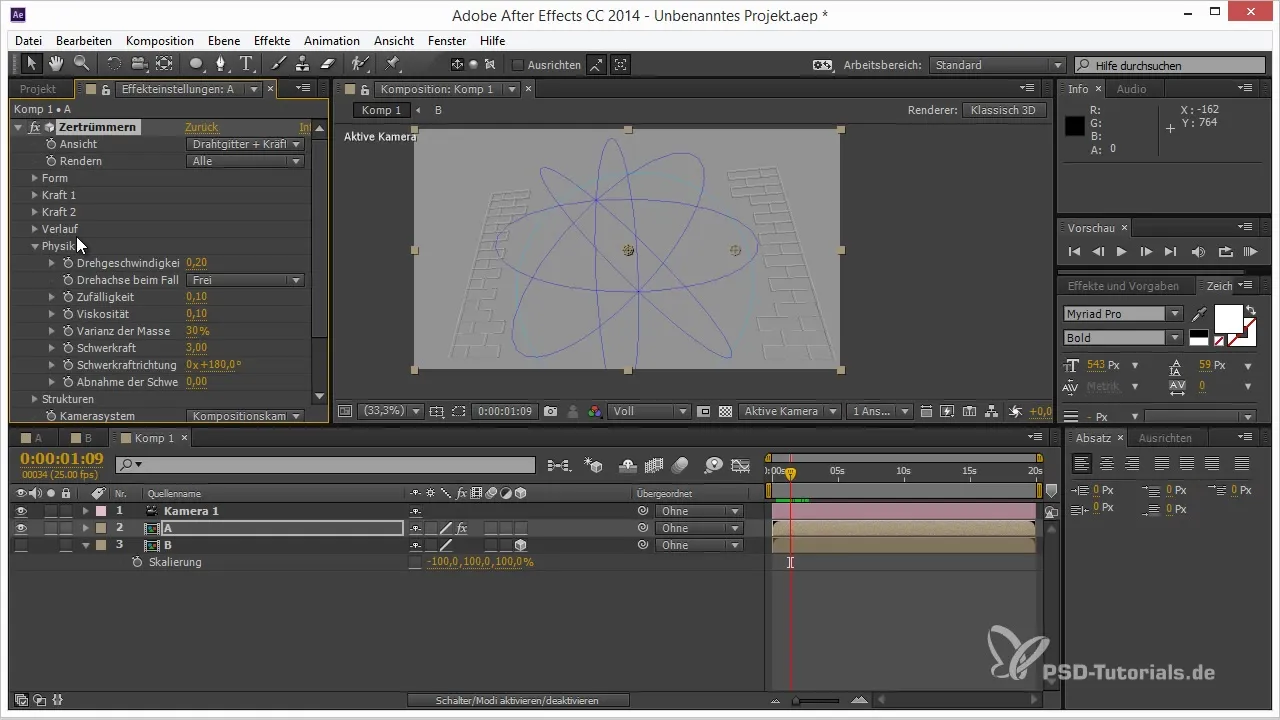
Krok 9: Úprava štruktúry a farieb
Pri voľbe pre štruktúry môžeš zadať rôzne dizajny pre obe strany. Zmeň farby a nastavenia, aby si optimalizoval vizuálny účinok svojej obojstrannej vrstvy. Experimentuj s rôznymi nastaveniami osvetlenia a farieb, aby si dosiahol čo najlepší výsledok.
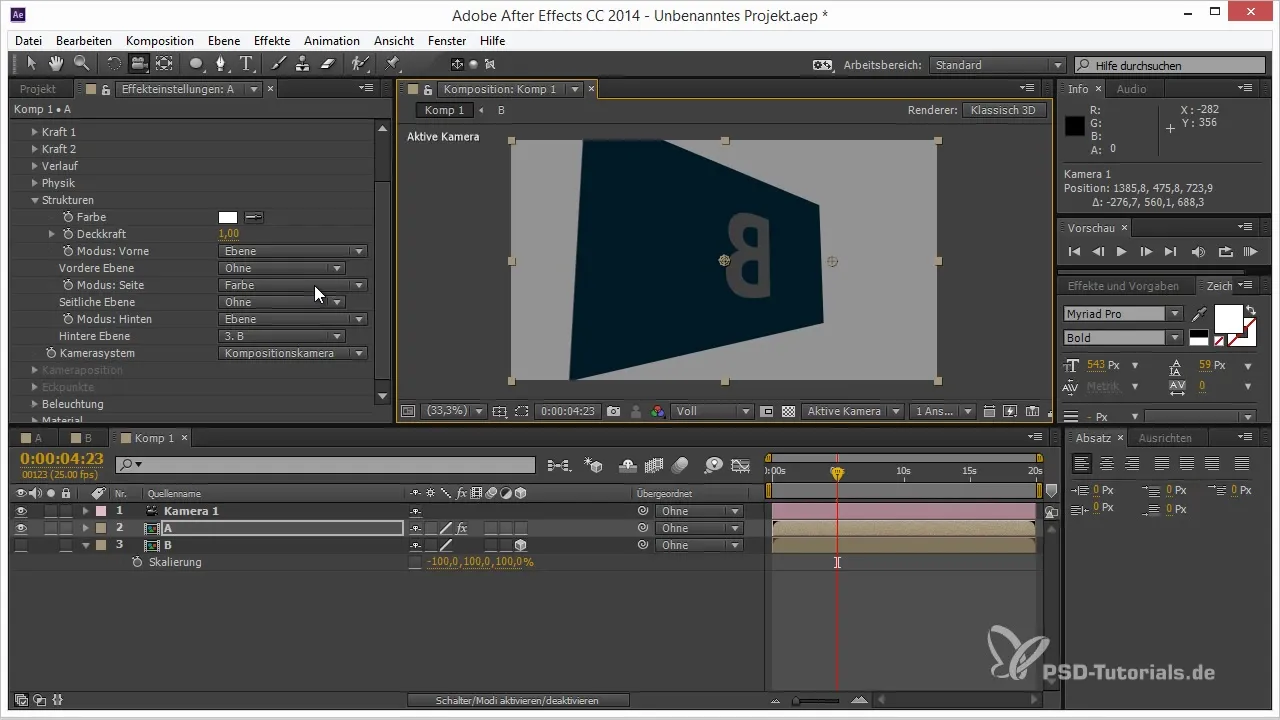
Krok 10: Dokončenie a náhľad
Teraz si vytvoril obojstrannú vrstvu v After Effects. Prejdi celý projekt a skontroluj, či všetko funguje podľa tvojich predstáv. Animuj svoje prvky a pozri sa na výsledok v náhľade, aby si mal istotu, že vyzerá dokonale.
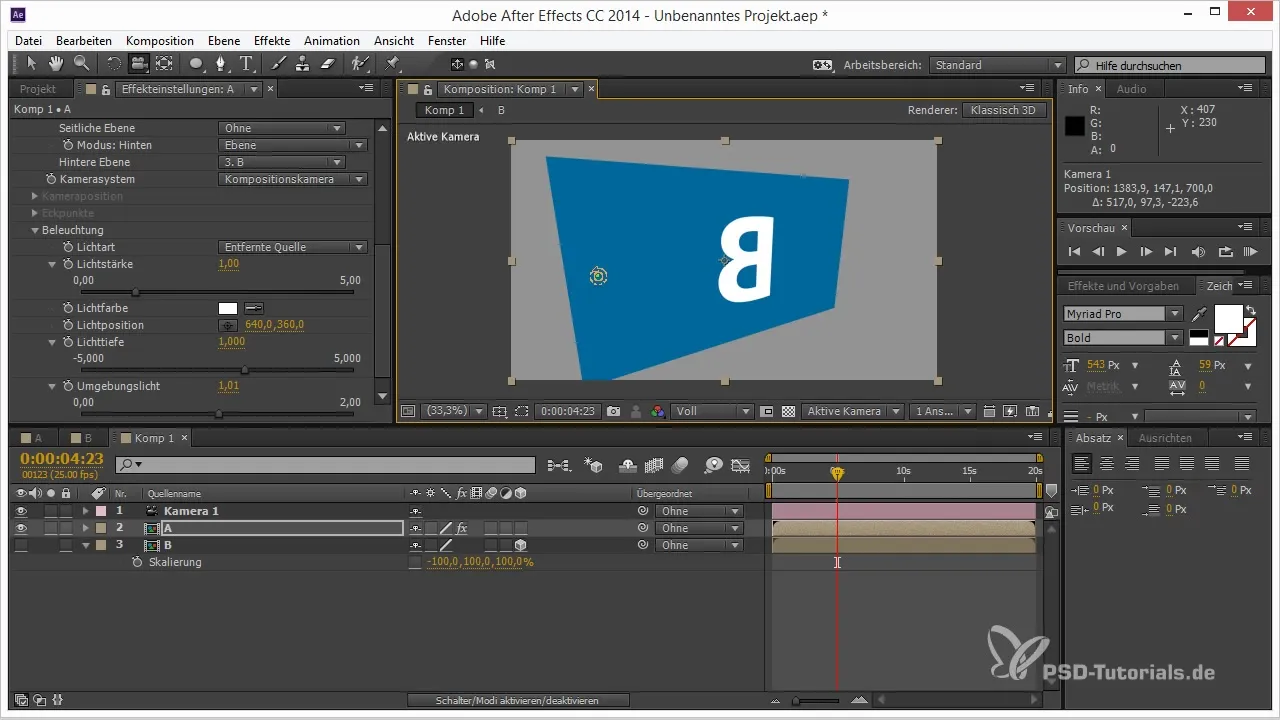
Zhrnutie – Návod na vytváranie obojstranných vrstiev v After Effects
Pomocou popísaných krokov máš teraz možnosť vytvoriť v After Effects ohromujúce obojstranné vrstvy, ktoré ožívajú s efektom tanečných kariet a rozbíjania. Môžeš byť kreatívny a prispôsobiť efekty podľa svojich predstáv.
Často kladené otázky
Čo je efekt tanečných kariet?Efekt tanečných kariet umožňuje upravovať 2D vrstvu ako 3D a poskytuje možnosť zobrazovať obsah na oboch stranách.
Ako môžem upraviť osvetlenie v After Effects?Osvetlenie môžeš upraviť v nastaveniach materiálov, najmä difúznu reflexiu a prostredné svetlo.
Môžem individuálne prispôsobiť zadnú stranu vrstvy?Áno, s efektom tanečných kariet alebo rozbíjania môžeš určiť rôzny obsah pre prednú a zadnú stranu svojej vrstvy.
Čo znamená nastaviť gravitáciu na nulu?Nastavenie gravitácie na nulu zabraňuje pohybu elementov pod fyzikálnym vplyvom gravitácie a uľahčuje úpravy.
Môžem použiť aj iné efekty pre 3D vrstvy?Áno, okrem tanečných kariet a rozbíjania existuje množstvo ďalších efektov, ktoré môžeš vyskúšať, aby si svoje vrstvy spravil zaujímavejšími.


